14. Робота з банками зовнішніх форматів.
Особливості роботи з зовнішніми банками.
Як Ви вже знаєте, ІСУБД «CronosPlus» має кошти для роботи з банками зовнішніх форматів. Структура і дані таких банків створені (описані, заповнені) в інших СУБД, таких як MS Access, Excel, Dbf, Paradox, Oracle і т. Д.
Банк зовнішнього формату можна «переглядати» в ІСУБД «CronosPlus», без можливостей внесення зміни даних. Для цього достатньо «відкрити» такий банк в ІСУБД «CronosPlus» і побудувати зв'язку між базами (таблицями) цього банку [59] (як це зробити розказано нижче - див. Наступні пункти цього розділу). Після цього, можна відразу приступити до роботи з даними, або ж продовжити перетворення - привести банк до форматуCronos.
У другому випадку, Ви приводите зовнішній банк до формату Cronos, шляхом проведення обміну між банками (як це зробити, розказано в главі 12). Отриманий банк, з точки зору можливостей обробки, не буде нічим відрізнятися від «звичайного» банку формату Cronos, описаного і заповненого «вручну».
Розглянемо методику побудови зв'язків у зовнішньому банку.
Навіть якщо Ви хочете використовувати ІСУБД «CronosPlus» виключно як «вюверів», без проведення подальших перетворень даних до форматуCronos, для роботи зі зв'язаними даними (маються на увазі відносини, встановлені в банку-исходнике) Вам необхідно побудувати зв'язку в зовнішньому банку, для коректної роботи з ним.
Побудова зв'язків між двома базами в ІСУБД «CronosPlus», незалежно від типу банку, можливо тільки при наявності спеціальних складних полів (про те, навіщо створюються і як використовуються такі поля, розказано в розділі 2.2.). Це обумовлено тим, що ІСУБД «CronosPlus», на відміну від реляційних СУБД, використовує більш складний спосіб організації даних - мережеву модель даних. Розглянуті в ІСУБД «CronosPlus» зовнішні банки даних створюються в СУБД, що використовують реляційну модель даних. Тому в зовнішніх банках немає складних полів, а бази даних (таблиці) зв'язуються між собою шляхом побудови відносин.
Для того щоб в ІСУБД «CronosPlus» побудувати зв'язку для зовнішнього банку даних, тобто фактично відновити відносини, побудовані в банку-исходнике, необхідно, по-перше, створити складні поля. По-друге, потрібно вказати системі, на основі яких відносин, що існували в банку-исходнике, будуть заповнені складні поля. Після цього, в процесі побудови індексів, складні поля заповнюються системою, і встановлюються зв'язки між базами (таблицями) зовнішнього банку.
Дана глава присвячена тому, як створити і описати зовнішній банк даних в ІСУБД «CronosPlus». Нижче послідовно описані всі етапи, які слід виконати, перш ніж приступити до роботи з зовнішнім банком даних. Як вже зазначалося вище, для того, щоб привести зовнішній банк до формату Cronos, слід провести обмін даними між зовнішнім банком (джерело) і новим, спеціально створеним банком типу Cronos (одержувач). Обмін слід проводити так, як це було описано в главі 13. Можна порадити, при проведенні обміну, виключити з таблиць обміну всі «зайві» (дублюючі) поля, які в банку-исходнике використовувалися тільки для побудови відносин. В кінці цієї глави дано повний приклад створення зовнішнього банку даних і його приведення до формату Cronos (див. «Приклад створення та обробки зовнішнього банку даних»).
На додаток до описаних вище особливостей роботи з зовнішнім банком, слід уточнити наступне: зовнішній банк не може бути скопійований / відновлений (це не відноситься до створених в зовнішньому банку вихідним формам), над ним не може бути проведена ревізії або оптимізація і, крім того, для нього не може бути створений пароль до банку і системний пароль банку. Якщо в банку-исходнике був встановлений пароль, він зберігається і при роботі з даними в ІСУБД «CronosPlus». Зовнішній банк, як і будь-який інший, може брати участь в розмежуванні прав доступу, а також в глобальному пошуку (ця можливість системи описана в Додатку 4).
Створення ( «розкриття») зовнішнього банку. Створення баз даних.
Після того, як створений і підключений новий банк відповідного типу, необхідно описати його структуру, на основі вихідного файлу (файлів). Для цього виберіть в Головному меню Проектування Þ Структури банку даних. У який з'явився на екрані вікні діалогу «Проектування банку даних», виберіть закладку «Список баз». Якщо зовнішній банк зберігається в одному файлі (наприклад, банк, створений в MS Access або MS Excel), ця закладка буде виглядати як на рис. 14.1. Якщо ж зовнішньому банку відповідає кілька файлів (наприклад, банк, створений в Paradox), т. Е. Кожна база зберігається в окремому файлі, закладка «Список баз» буде виглядати як на рис. 4.1. (Тобто так само, як на рис 14.1. Але без кнопки «Новий»).

Мал. 14.1. Закладка «Список баз» вікна діалогу «Проектування банку даних».
При описі структури зовнішнього банку, у якого кожна база даних зберігається в окремому файлі, необхідно створювати кожну базу вручну. Це означає, що в закладці «Список баз» (див. Рис. 4.1.) Потрібно натиснути кнопку «Нова», а потім, у вікні діалогу «Властивості бази», вибрати закладку «Основні властивості» (див. Рис. 14.2. ).
Після натискання кнопки «ОК», вікно діалогу «Властивості бази» буде закрито, а нова база даних з'явиться в списку баз закладки «Список баз».
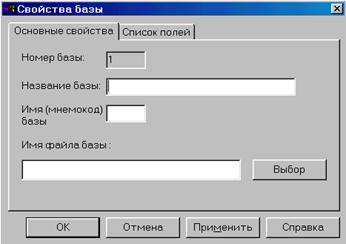
Мал. 14.2. Закладка «Основні властивості» вікна діалогу «Властивості бази».
Для того щоб змінити властивості баз, створених системою (ім'я, номер, мнемокод), виділіть мишею назву потрібної бази в закладці «Список баз» вікна діалогу «Проектування структури» (див. Рис. 14.1. Або 4.1.) І натисніть кнопку «Властивості ». У закладці «Основні властивості» вікна діалогу «Властивості бази» (див. Рис. 14.2. Або 4.2.) Змініть властивості бази.
Як і при описі структури банку типу Cronos, щоб видалити базу даних, виділіть її назву в закладці «Список баз» вікна діалогу «Проектування структури» і натисніть кнопку «Видалити». Система запросить підтвердження «Ви дійсно хочете видалити базу?». Натисніть кнопку «Так», для виконання даної операції, або кнопку «Ні», для її скасування.
Після того, як Ви закінчите опис баз даних у вікні діалогу «Проектування банку даних» (див. Рис. 14.1.), Закрийте його натисканням кнопки «ОК». Ви також можете скористатися кнопкою «Застосувати» (в цьому випадку всі зміни зберігаються, однак вікно діалогу не закривається). Після натискання однієї з цих кнопок, система автоматично заповнить описану Вами структуру даними банку-исходника. Однак ці дані (записи баз даних) не будуть зв'язані між собою, навіть якщо в банку-исходнике між ними були побудовані відносини. Для того щоб зв'язати бази даних, потрібно створити для зв'язку складні поля, а потім заповнити їх. Це буде зроблено автоматично, в процесі побудови індексів. Про те, як це зробити описано в наступному розділі.
Закладка «Список полів» вікна діалогу «Властивості бази». Встановлення зв'язків між базами зовнішнього банку даних.
Після того, як одним з двох вищеописаних способів створені всі необхідні бази даних, необхідно встановити зв'язки між ними. Загальна ідея (методика) побудови зв'язків у зовнішніх банках була описана вище (див. «Особливості роботи з зовнішніми банками»). Розглянемо, як це робиться на практиці.
Виділіть в списку (закладка «Список баз» вікна діалогу «Проектування банку даних» - див. Рис. 14.1.) Базу даних і натисніть кнопку «Властивості». На екрані з'явиться вікно діалогу «Властивості бази» (див. Ріс.14.2.), Що складається з двох закладок. У закладці «Основні властивості» (саме ця закладка відкрита на рис. 14.2.), Як уже говорилося вище, Ви можете змінити назву і ім'я (мнемокод) бази. Рядок «Файл бази» буде недоступною для заповнення, так як використовується тільки один раз (при створенні бази, що зберігається в окремому файлі) або не використовується взагалі (якщо всі бази зовнішнього банку зберігаються в одному файлі).
Закладка «Список полів» (див. Рис. 14.3. Або 4.3.) Призначена для опису полів бази даних. При створенні зовнішньої бази, система автоматично створює в ній поля, відповідні полях, створеним у зовнішній СУБД. У закладці «Список полів» наведено список всіх цих полів, причому кожне поле має тип, назва і довжину такі ж, як в банку-исходнике.
Ви можете видаляти поля зі списку (для цього потрібно виділити поле і натиснути кнопку «Видалити»), змінювати порядок їх слідування (використовуючи кнопки і), додавати нові поля (для цього потрібно натиснути кнопку «Нове») і змінювати назви і типи вже існуючих (для цього потрібно натиснути кнопку «Властивості»). Більш докладно робота з цієї закладкою описана в розділі 4.3.
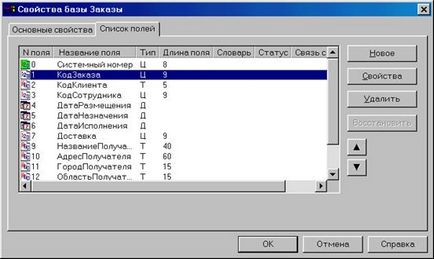
Мал. 14.3. Закладка «Список полів» вікна діалогу «Властивості бази».
Слід зазначити, що, при роботі з зовнішніми базами, Ви можете створювати тільки складні поля, так як це необхідно для побудови зв'язків між банками. Щоб створити нове складне поле, натисніть кнопку «Нове». На екрані з'явиться вікно діалогу «Проектування властивостей поля бази» (див. Ріс.14.4).

Мал. 14.4. Вікно діалогу «Проектування властивостей поля бази».
Як Ви вже знаєте, система автоматично створює і заповнює записи бази даних. Створені Вами для встановлення зв'язків складні поля, також заповнюються системою. Для цього, в рядку «Чіткий поле», необхідно вибрати зі списку назву того поля, по значенням якого система визначить, з якими записами інших баз даних пов'язана конкретний запис. Тобто Вам потрібно вказати то поле, яке в банку-исходнике брало участь в побудові відносин між базами (таблицями) [61]. Якщо в побудові відносин брало участь кілька полів, під кожне з них слід створити окреме складне поле.
Після того як складне поле бази описано в вікні діалогу «Проектування властивостей поля бази» (див. Рис. 14.4.), Натисніть кнопку «Виконати». Це вікно діалогу буде закрито. У закладці «Список полів» (див. Рис. 14.3.) Потрібно описати всі необхідні складні поля (по одному на кожне «чіткий» поле), а потім закрити це вікно натисканням кнопки «ОК».
Тільки після того, як індекси будуть побудовані, записи баз даних будуть пов'язані між собою. Тепер Ви можете приступати до роботи з даними (виконувати запити, наприклад) або почати виконання обміну даними з банком типу Cronos, для отримання повних можливостей обробки даних.
Приклад створення та обробки зовнішнього банку даних.
Створимо в CronosPlus банк даних типу Access, Excel і назвемо його «Proba». В якості зовнішнього банку будемо використовувати навчальний банк «Борей», який поставляється разом з MS Access. Структура цього банку (схема даних MS Access) представлена на рис. 14.5. Три бази (таблиці): «Постачальник», «Товари» і «Типи», - відзначені на цій схемі червоним кольором. В даному прикладі ми будемо розглядати тільки три цих бази, а не весь банк.
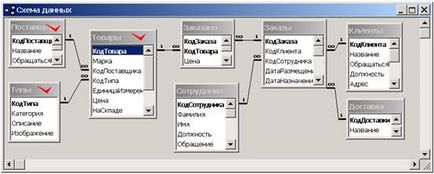
Мал. 14.5. Структура банку «Борей».
Створивши новий банк, входимо в режим проектування структури (Проектування Þ Структури банку даних) і, натиснувши кнопку «Файл банку», вказуємо місце на диску файлу Борей. mdb. На екран виводиться список баз даних (таблиць), що входять в цей банк (див. Рис. 14.6.). З цього списку, тобто з банку взагалі, ми видалимо всі бази, крім «Постачальник», «Товари» і «Типи», на основі яких і буде розглядатися приклад створення зовнішнього банку.
Після цього слід встановити зворотний зв'язок з баз «Постачальники» і бази «Типи» з базою «Товари». Проробивши всі необхідні операції, закриваємо вікно діалогу «Проектування банку даних».
Тепер, коли ми описали зв'язок між базами зовнішнього банку, для того, щоб встановити зв'язок між записами цих баз, побудуємо індекси за всіма зв'язковим полях. Вибираємо в Головному меню Адміністратор Þ Індексні масиви. Спочатку позначимо в кожній базі даних поля, за якими необхідно побудувати індекси. Це поле «Код постачальника» в базі «Постачальник», поле «Код типу» в базі «Типи» і поля «Код постачальника» і «Код типу» в базі «Товари». Після цього натискаємо кнопку «Побудувати» для побудови індексів по всьому поміченим полях.
Після того, як всі індекси побудовані, між записами пов'язаних баз даних встановлюється зв'язок (відповідно до відносинами, побудованими в зовнішньому банку). Ви можете починати роботу з даними. Структура банку «Proba» представлена на рис. 14.6. в режимі візуального представлення.
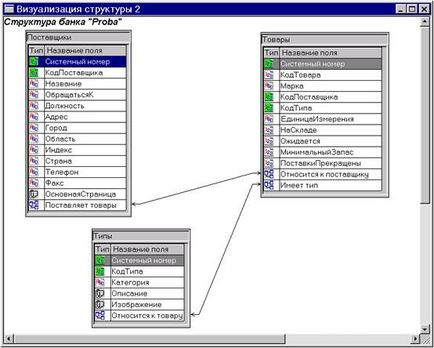
Мал. 14.6. Структура банку «Proba».
Якщо Ви хочете привести зовнішній банк в формату Cronos, слід провести обмін даними між зовнішнім банком і новим банком типу Cronos. Але перед тим слід описати таблиці обміну.
Для створення таблиць обміну в зовнішньому банку «Proba», викличемо вікно діалогу «Проектування структури банку даних» і перейдемо до закладці «Таблиці обміну» (див. Рис. 13.1.). Для створення нової таблиці обміну натискаємо кнопку «Нова». На екран виводиться вікно діалогу «Проектування таблиці обміну» (див. Рис. 13.2.). У списку баз даних виділимо першу базу «Постачальники» і натиснемо кнопку «Створити». Цією базі даних буде присвоєно зовнішнє ім'я, що збігається з її мнемокод (ПС). Натиснемо кнопку «Властивості» для опису зовнішніх номерів полів цієї бази. У вікні діалогу «Таблиця обміну бази» (див. Рис. 13.3.) Виведені всі поля бази «Постачальники», кожному з яких присвоєно зовнішній номер, що співпадає з номером поля. Нічого не змінюючи, натискаємо кнопку «Виконати».